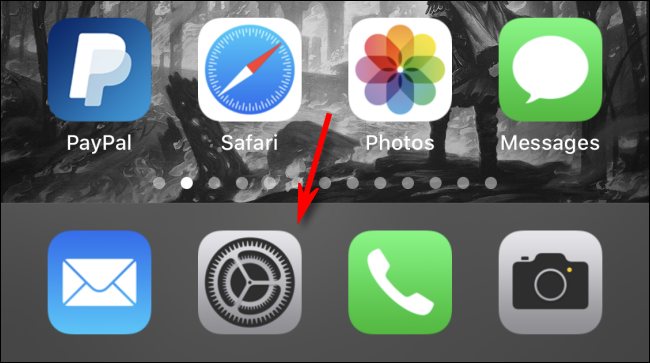무언가를 읽거나 쇼핑 목록을 확인하는 동안 또는 원하지 않는 다른 시간에 iPhone 화면이 계속 어두워지거나 꺼지나요? 설정에서 쉽게 해결할 수 있는 방법이 있습니다. 방법은 다음과 같습니다.
iPhone이 계속 어두워지고 꺼지는 이유는 “자동 잠금”이라는 기능 때문입니다. 이 기능은 일정 시간이 지나면 iPhone을 자동으로 잠자기/잠금 모드로 전환합니다. 설정 시간의 3분의 2가 지나면 화면이 절반 밝기로 어두워집니다. 이 문제를 해결하려면 “자동 잠금”을 꺼야 합니다.
먼저 “톱니바퀴” 아이콘을 눌러 “설정” 앱을 엽니다.
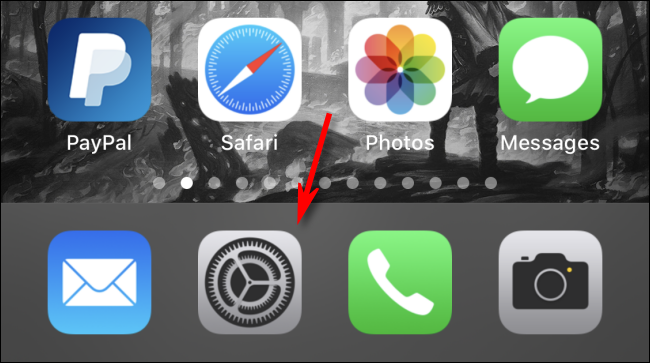
‘설정’에서 ‘디스플레이 및 밝기’를 탭합니다.
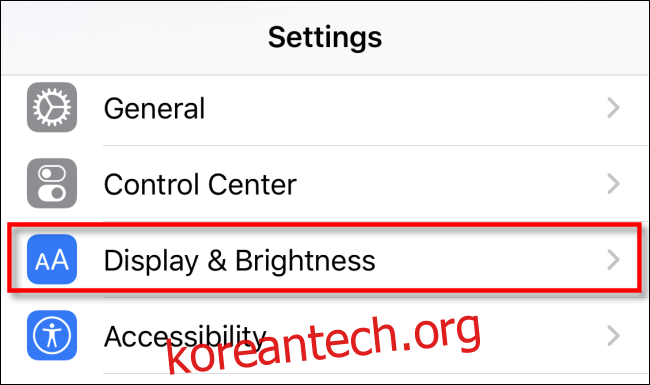
“디스플레이 및 밝기” 설정에서 아래로 스크롤하여 “자동 잠금”을 탭합니다.
(참고: 저전력 모드를 활성화한 경우 자동 잠금이 “30초”로 설정되고 옵션을 눌러 변경할 수 없습니다. 변경하려면 먼저 저전력 모드를 비활성화하십시오.)
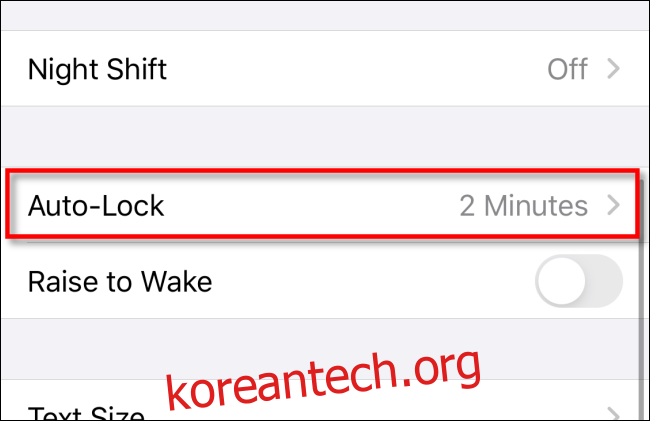
“자동 잠금”에 시간 옵션 목록이 표시됩니다. 이는 iPhone 화면이 꺼지고 잠금 모드로 전환되기 전에 켜져 있는 시간을 결정합니다.
여기서는 완전히 끌 것이므로 “Never”를 선택하십시오.
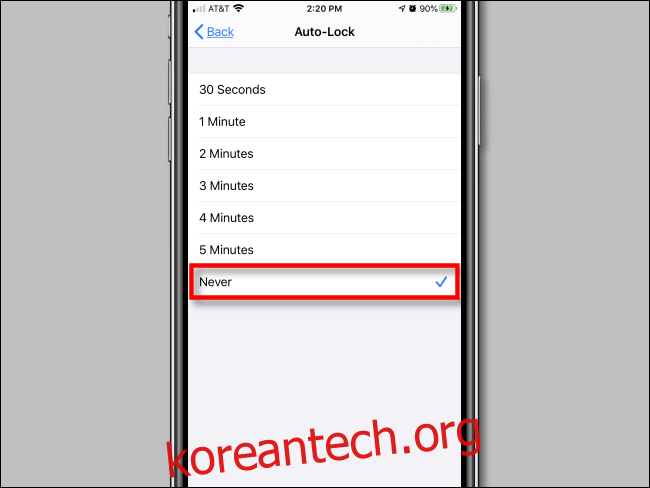
그런 다음 “설정”을 종료하십시오. iPhone을 깨울 때마다 화면이 켜져 있고 전원 버튼을 누를 때까지 잠금 모드로 전환되지 않습니다.
“자동 잠금”을 비활성화했는데도 화면이 어두워지는 문제가 계속 발생하면 “자동 밝기”가 활성화되어 있기 때문일 수 있습니다. 설정 앱의 접근성 옵션에서 “자동 밝기”를 비활성화할 수 있습니다.
일반적으로 나중에 자동 잠금을 다시 활성화하는 것이 가장 좋습니다.
“자동 잠금”을 비활성화하는 데에는 몇 가지 단점이 있습니다. 첫 번째는 배터리 수명입니다. 화면을 끄는 것을 잊어버리면 휴대전화의 배터리가 훨씬 빨리 소모됩니다. 두 번째는 보안입니다. 휴대전화를 켜둔 상태로 두고 자동으로 잠기지 않으면 누구나 휴대전화를 사용할 수 있습니다.
따라서 작업이 끝나면 “자동 잠금” 기능을 다시 켜는 것이 가장 좋습니다. 그렇게 하려면 위의 단계를 반복하고 “안함” 대신 목록에서 시간 제한을 선택하십시오. 행운을 빕니다!